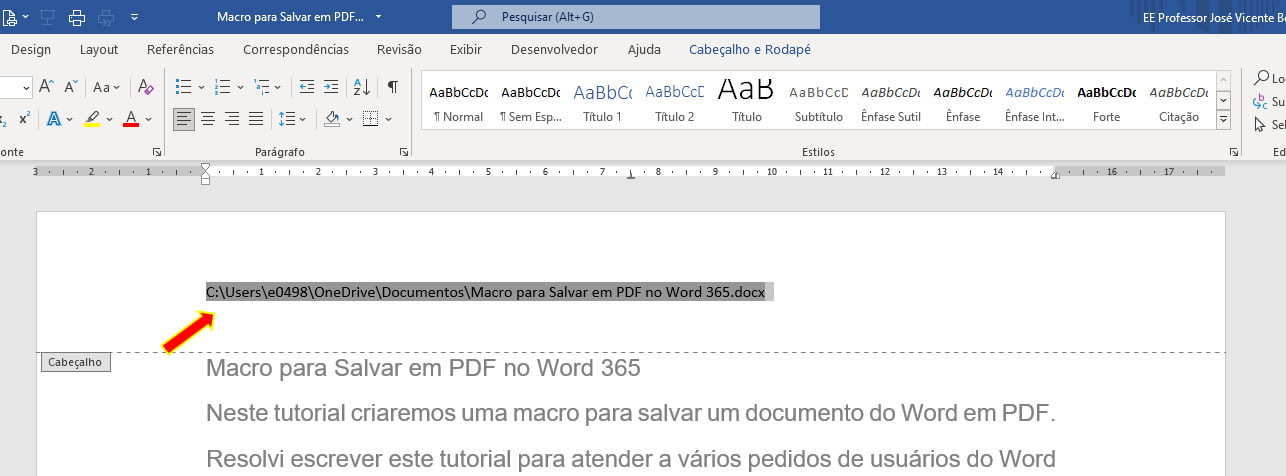Inserir o nome e o caminho do arquivo no cabeçalho ou rodapé
No Word é possível inserir o nome e o endereço do arquivo no cabeçalho ou rodapé. A inserção do caminho do arquivo (local do arquivo) no cabeçalho ou rodapé pode ser muito útil, pois caso você venha a se esquecer do local onde o arquivo foi salvo essa ação poderá te ajudar a encontrá-lo novamente, desde que você tenha em mãos uma cópia impressa deste documento, pois nela constará o endereço do arquivo.
Além do caminho e nome do arquivo é possível também inserir outras informações referentes as propriedades do documento, porém, neste tutorial veremos apenas como inserir o nome e o caminho do arquivo no cabeçalho de um documento do Word.
Acompanhe os passos a seguir:
1- Clique na Guia Inserir e no grupo Cabeçalho e Rodapé clique em Cabeçalho.

2- Na galeria de cabeçalhos selecione a primeira opção de Cabeçalho (Cabeçalho em branco).
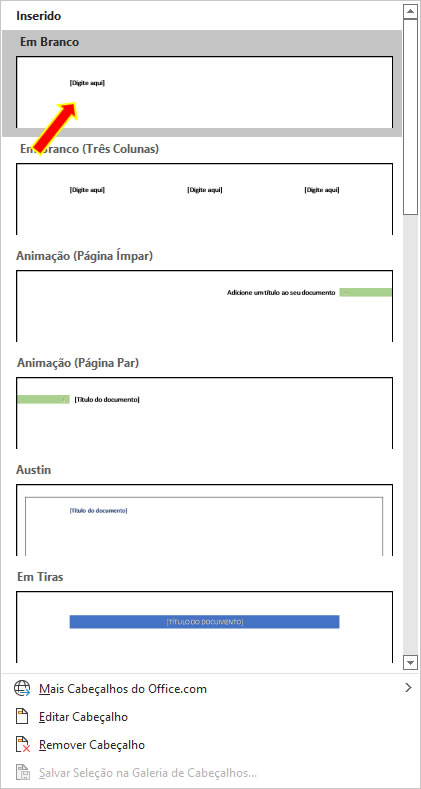
3- Selecione e delete o Controle de Conteúdo Rich Text, como mostra a imagem abaixo:
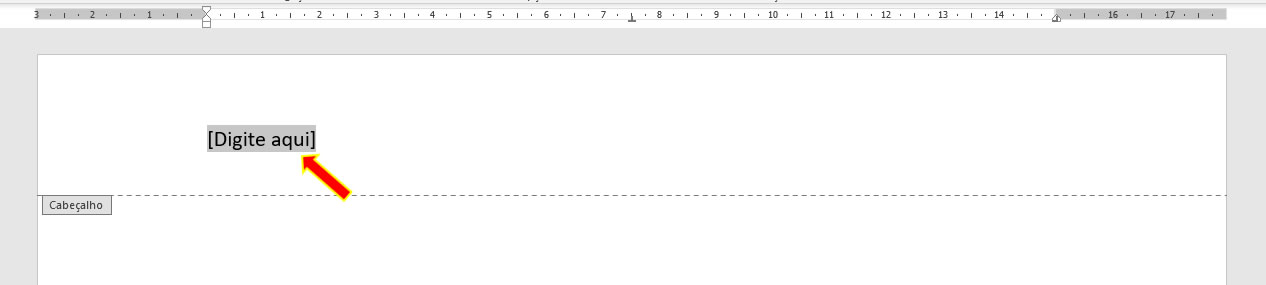
4- Observe que ao inserir o cabeçalho surgiu uma nova guia chamada Cabeçalho e Rodapé.

5- Na Guia Cabeçalho e Rodapé vá até o Grupo Inserir e clique em Partes Rápidas, como mostra a imagem abaixo:

6- Agora clique em Campo...
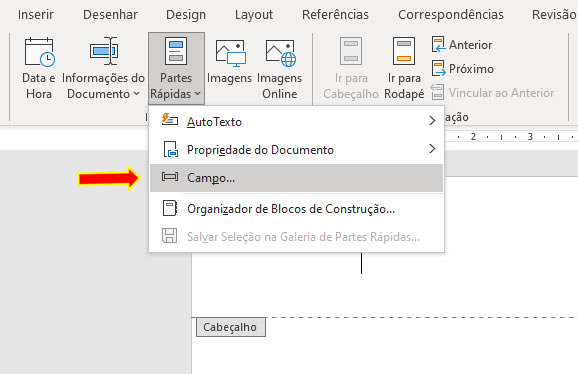
7- Em Categorias selecione a opção Informação sobre o documento.
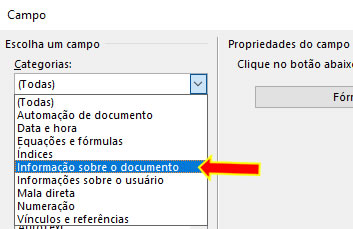
8- Em Nomes de campos selecione a opção FileName e em Opções de campo marque a opção Adicionar caminho ao nome do arquivo e depois clique no botão OK.
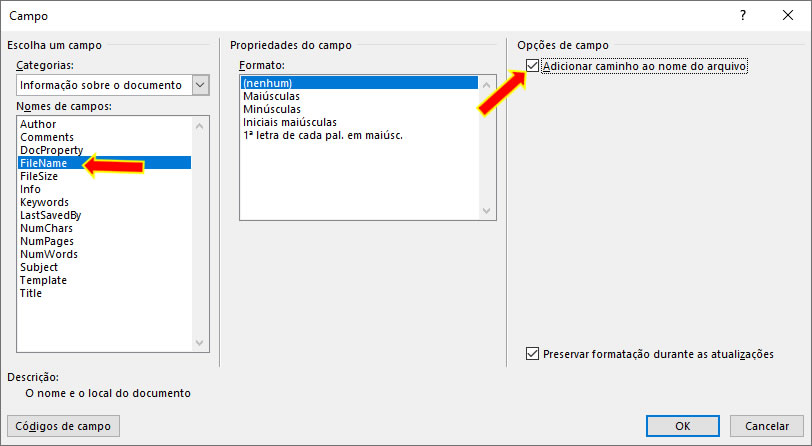
9- Veja o resultado.